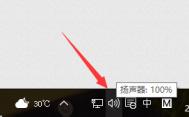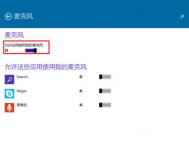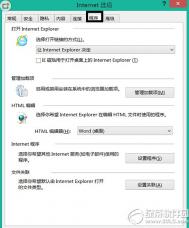win10麦克风怎么设置?
win10麦克风怎么设置?打开win10麦克风,发现声音要不很大,要不很多小,没办法设置到正常的分贝,该怎么办呢?下马面分享win10中麦克风的设置方法,需要的朋友可以进来参考一下。
1、找到右下角的喇叭图标

2、右键选择录音设备,进入麦克风设置界面

3、在这里可以看到我们的麦克风设备是否在工作,右键默认麦克风,选择属性

4、找到级别选项栏

5、在这个选项界面可以调节麦克风声音大小,还可以加强麦克风声音强度

6、在增强选项栏下,我们可以选择噪音抑制和回声消除两个选项,设置完成后点击确定保存即可。

win10关闭或打开麦克风的方法:
1、我们点击win10的开始菜单

2、我们选择电脑设置
(本文来源于图老师网站,更多请访问https://m.tulaoshi.com/windowsshi/)
3、在电脑设置中我们选择隐私

4、在隐私中我们选择麦克风

5、我们的麦克风默认是打开的。

6、如果我们想把他关闭,我们可以用鼠标直接点击就可以关闭了。

7、通过上面的设置,我们就可以方便的打开或者关闭我们的麦克风了。

win10无法使用内置管理员账户打开浏览器怎么办
Win10管理员账户Administrator默认关闭和隐藏,就是防止这个高权限账户被滥用影响系统安全。不过我们有时候也需要开启该账户,以便完成一些特殊任务。但我们在登录Windows10管理员账户后却发现,所有Windows应用都无法运行,甚至有部分用户反映连开始菜单都无法打开(个别现象),因为Win10的开始菜单也是Windows应用。

这个问题的原因在于Windows应用开启默认需要用户账户控制UAC支持(在普通账户下关闭UAC通知不影响此类应用运行),而Win10管理员账户不开启UAC。因此在Administrator账户下默认不能运行Wi(m.tulaoshi.com)ndows应用。

不过只要略微修改以下注册表,就可以突破默认的封锁,在管理员账户中正常运行Windows应用。但需要提醒各位,修改注册表操作有风险,为了在误操作后能够及时挽回,请提前使用软媒魔方的清理大师(点击下载)备份注册表。
修改方法如下:
1、在普通账户Cortana搜索栏输入regedit后,选择第一项
2、在注册表编辑器中定位到以下位置:
HKEY_LOCAL_MACHINESOFTWAREMicrosoftWindowsCurrentVersionPoliciesSystem
3、在右边找到FilterAdministratorToken,双击后将数值数据改为1后点击确定

注意:若没有FilterAdministratorToken,则需要手动在右边空白处点击鼠标右键,新建 DWORD(32位)值,并更名为FilterAdministratorToken,将其数值数据改为1。
此时登录到管理员账户,就可以正常打开Windows应用了,如果你之前也无法使用开始菜单,此时应该也可以正常打开。
Win10提示虚拟内存不足怎么办?
Win10提示虚拟内存不足怎么办?Win10系统同样还使用着虚拟内存技术来帮助物理内存不足时能顺利的运行软件,最近有用户发现,自己的物理内存已经很多,有8 G或 16G,不过在使用程序时还是会弹出虚拟内存不足,将关闭应用程序的问题,而系统也变的很卡,那么我们要如何设置才能避免出现这样的情况呢?下面图老师图老师小编就给大家带来Win10设置虚拟内存的方法,一起来看看吧。
Win10虚拟内存设置方法:
1、在桌面右键我的电脑(此电脑),选择属性。

2、选择高级Tulaoshi.Com选项页。

3、点击性能的设置。

4、选择高级选项页。点击虚拟内存的更改。

5、系统默认为全局自动分配,取消选项自动管理所有驱动器的分页文件大小。
弹出提示,直接点确定。

6、然后选择系统分区以外的分区,选择自定义大小,最小值为内存大小两倍(2G物理内存=2G*2*1024=4096MB)最大值自定。再点设置,重启后生效。

OK,上面就是Win10系统设置虚拟内存的方法,其实如果你的内存够大,我们也可以直接关闭所有页面文件让win10系统全部使用物理内存来提高速度。
以上就是图老师图老师小编汇总的Win10设置虚拟内存的方法,感谢大家的阅读,希望可以帮助到大家!
Win10任务视图是什么
在微软最新Windows 10电脑系统中,新加入了任务视图功能,很多电脑爱好者还不知道Win10任务视图是什么,这个任务视图有什么用,图老师图老师小编下面详细介绍一下,希望对大家有所帮助。
Win10任务视图是什么?
任务视图是Windows10系统中新增的一项功能,在Win7和Win8系统中都没有出现过。通俗的说,Win10任务视图功能主要增强用户体验,它是一项能够同时以略缩图的形式,全部展示电脑中打开个软件、浏览器、文件等任务界面,方便用户快速进入指定应用或者关闭某个应用。
在Win10桌面底部任务栏上就可以看到新增了一个任务视图按钮,点击该按钮,就可以快速在打开的多个软件、应用、文件之间切换或者关闭某个应用,如图。

Win10任务视图有什么用?
如果还对任务视图不太了解的话,通过下面的Win10任务视图作用,可以更为通俗易懂的了解。简单来说,Win10任务视图主要有三大作用:
1、快速关闭打开应用
如果电脑中同时打开了多个软件、浏览器以及文件夹等等,我们可以打开Win10任务视图,然后可以非常方便的找到电脑当前打开的软件或者文件,在视图中,将鼠标移动到需要关闭的应用视图右上角,然后点击X图标,就可以快速关闭指定应用,如下图。
(本文来源于图老师网站,更多请访问https://m.tulaoshi.com/windowsshi/)
2、快速切换到指定应用
同样的,如果电脑中同时打开多个文件、软件,如果单独去查找打开,就显得比较慢。而如果通过任务视图,就可以比较快速找到指定应用视图,点击指定视图图片,就可以快速切换到打开的指定应用。
3、新建桌面
打开Win10任务视图,在右下角可以看到有一项新建桌面功能,在任务视图中新建桌面后,用户可以在多个桌面间进行快速切换,这样可以实现屏幕正中显示正在运行的程序,下方黑色一栏可以添加新的桌面,用户可以创建多个桌面,如图所示。

总的来说,Win10任务视图是一项非常实用的新功能,对于办公人群或者喜欢同时打开多个软件、文件的用户来说,在切换应用、关闭应用等方面可以有效提升工作效率。
win10如何启用administrator账户
和Win7/Win8.1一样,Win10的管理员账户Administrator是默认隐藏和关闭的,因为该账户权限极高,被不法分子利用后存在极大风险。但如果你想在某些特殊情况下使用该账户,就需要手动将其开启,并且最好在使用之后及时关闭。
方法很简单,具体如下:
1、在Cortana搜索栏输入CMD,并以管理员身份tulaoShi.com运行

2、在命令提示符中输入如下命令后回车:
net user administrator /active:yes

3、此时管理员账户已开启,在开始菜单点击用户头像就可以看到切换选项

4、点击Administrator后,会切换到登录画面,此时点击登录即可.

5、初次进入该账户,同样需要等待应用设置

进入桌面后,你可以在最高权限下工作,UAC不会开启,但此时Windows应用无法运行。完成必要的工作后,请及时注销该账户登录,并且在回到普通账户后再次关闭Administrator账户。具体方法如下:
1、再次以管理员身份运行命令提示符
2、输入以下命令后回车:
net user administrator /active:no

此时管理员账户被关闭。若要再次开启,反复执行上述过程即可。